Heim >System-Tutorial >Windows-Serie >Wie ändere ich das Mauszeigermuster in Win11? So ändern Sie das Mauszeigermuster in Win11
Wie ändere ich das Mauszeigermuster in Win11? So ändern Sie das Mauszeigermuster in Win11
- WBOYWBOYWBOYWBOYWBOYWBOYWBOYWBOYWBOYWBOYWBOYWBOYWBnach vorne
- 2024-03-16 12:58:131491Durchsuche
Wir alle möchten den Mauszeiger ändern, wenn wir das win11-System verwenden, aber viele Benutzer fragen sich, wie man das Mauszeigermuster in Win11 ändern kann? Benutzer können das große Symbol direkt unter dem Bedienfeld öffnen und dann die Schaltfläche „Mauseinstellungen“ zur Bedienung auswählen. Auf dieser Website erfahren Sie, wie Sie das Mauszeigermuster in Win11 ändern können.
So ändern Sie das Mauszeigermuster in Win11
1 Klicken Sie zunächst auf das Symbol „Systemsteuerung“, um es auf dem Computerdesktop zu öffnen.

2. Klicken Sie anschließend auf die obere rechte Ecke, um den Ansichtsmodus auf die Option „Große Symbole“ zu ändern.
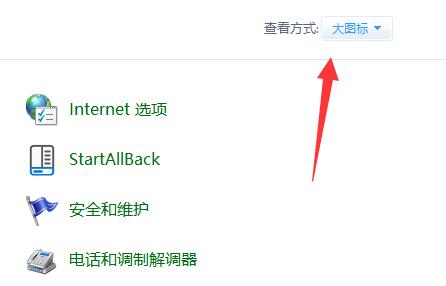
3. Klicken Sie dann, um die Schaltfläche „Maus“-Einstellungen zu öffnen.
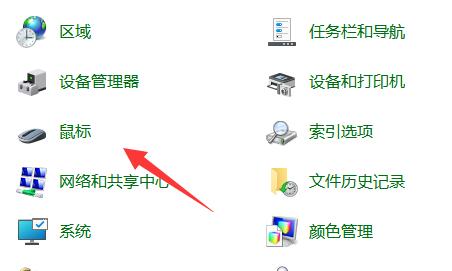
4. Klicken Sie dann, um oben auf die Registerkarte „Zeiger“ zu gelangen, wo wir den Mauszeiger ändern können.
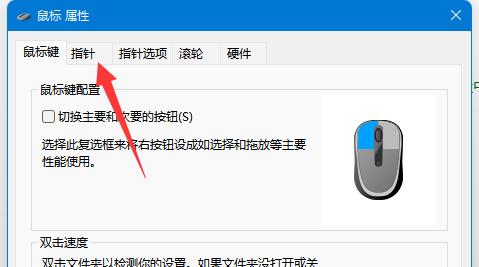
5. Wenn Sie das benutzerdefinierte Bild ändern möchten, klicken Sie unten rechts auf „Durchsuchen“ und klicken Sie, um das lokale Bild zu finden.
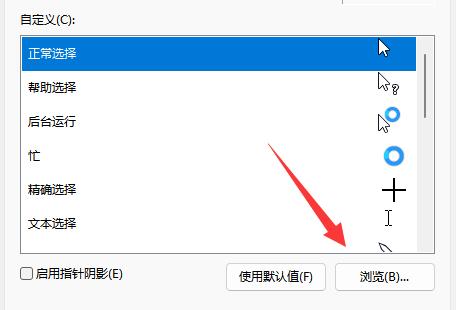
Das obige ist der detaillierte Inhalt vonWie ändere ich das Mauszeigermuster in Win11? So ändern Sie das Mauszeigermuster in Win11. Für weitere Informationen folgen Sie bitte anderen verwandten Artikeln auf der PHP chinesischen Website!

